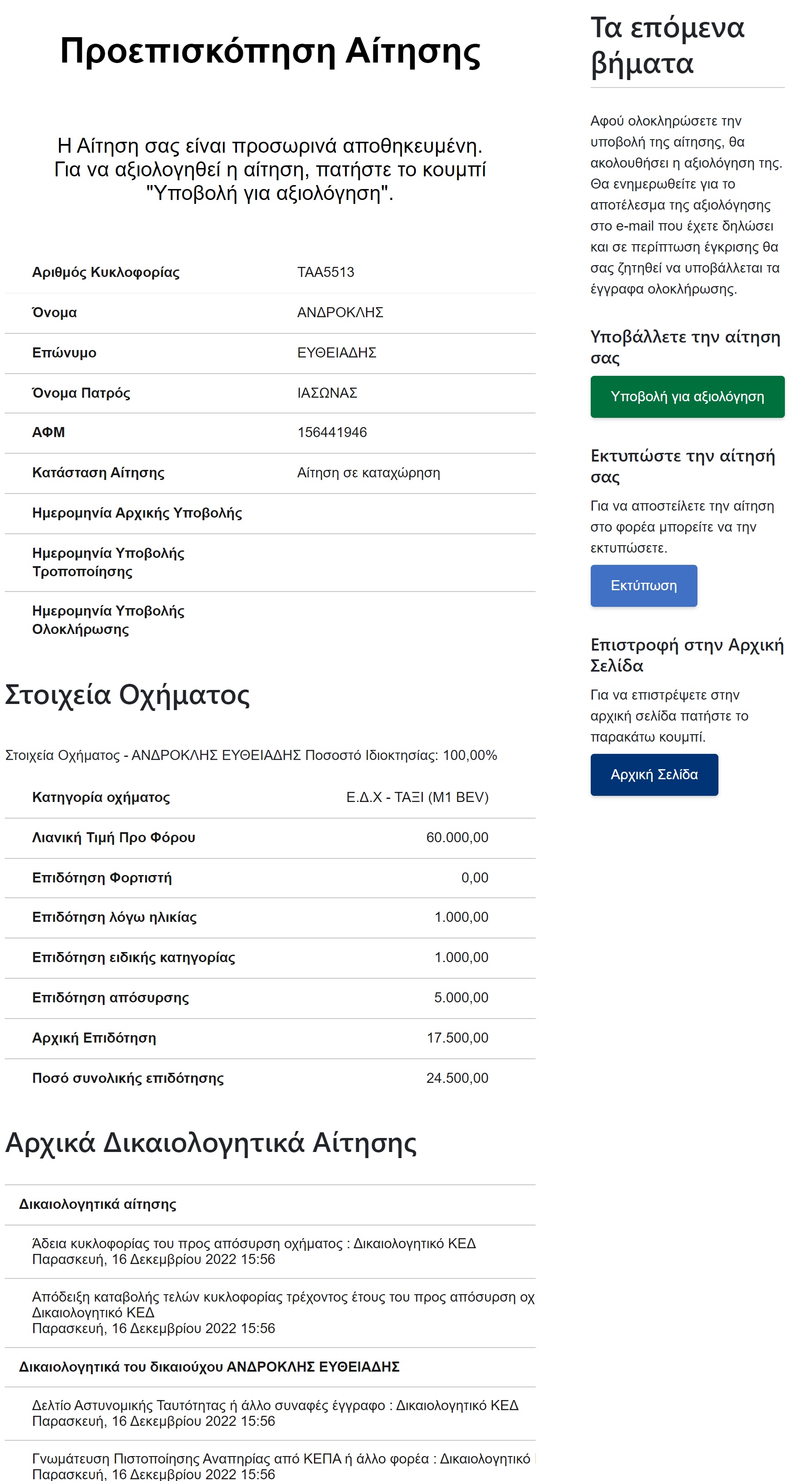1. Είσοδος στην Εφαρμογή
Για την είσοδό σας στην Ψηφιακή Υπηρεσία, θα πρέπει να καταχωρήσετε τους προσωπικούς σας κωδικούς taxisnet, επιλέγοντας από την αρχική οθόνη της Εφαρμογής το πεδίο Είσοδος με ΓΓΠΣ.
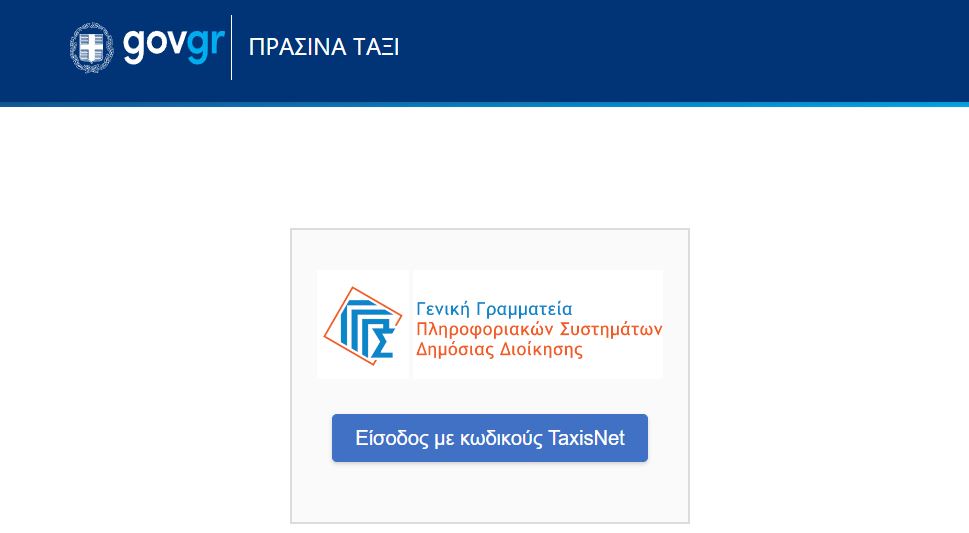
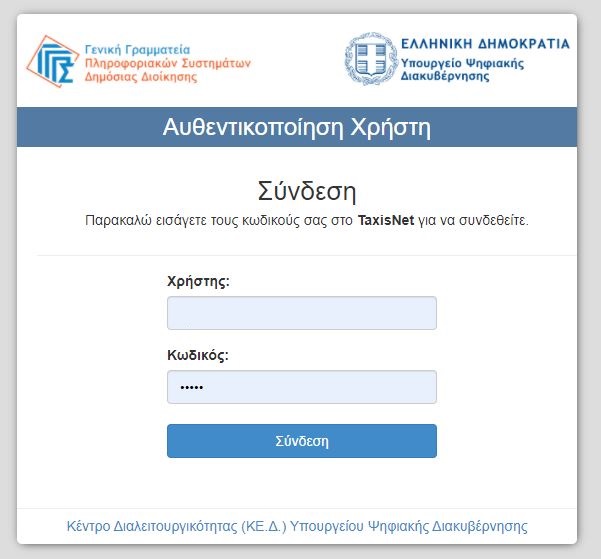
Aφού συμπληρώσετε τους κωδικούς σας, πατάτε την επιλογή Σύνδεση
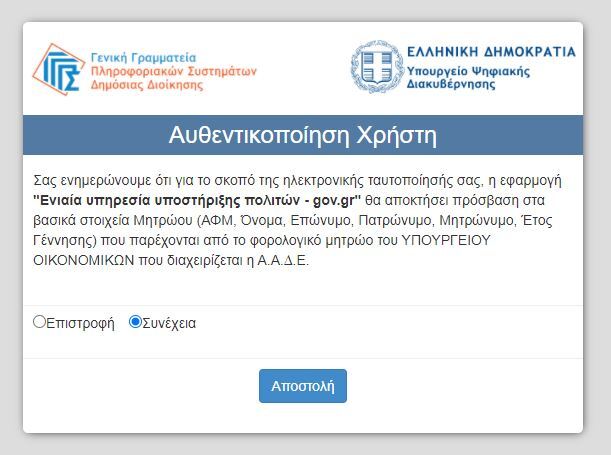
και στην συνέχεια, κατά την αυθεντικοποίηση χρήστη, πατάτε το Αποστολή.